
easyrecovery pro 14 中文免费特别版(附安装教程)
- 大小:116MB
- 分类:数据恢复
- 环境:Windows
- 更新:2020-02-16
热门排行
简介

easyrecovery14是easyrecovery系列软件的新版本,也是目前行业领先的数据恢复软件,具备更快捷、更高效、更便捷三大特色,能够帮助用户轻松恢复电脑丢失的数据。目前软件支持恢复不同存储介质数据,包括硬盘、光盘、U盘/移动硬盘、数码相机、Raid文件恢复等,能恢复包括文档、表格、图片、音视频等各种文件,是个人和企业数据恢复的好帮手。
与上一版本相比,easyrecovery14功能进行了全面升级和优化,增加了快速扫描和深度扫描功能,能够快速扫描已删除的文件,或对更难恢复的文件执行更深入的扫描。同时修复了软件发现的所有bug,并且恢复的稳定度上已经达到了世界级要求的标准,而且恢复的内容完整,出现偏差概率极小。
ps:这里小编带来的是easyrecovery pro 14破解版,附带的破解文件可以完美成功激活软件,其详细的安装教程可参考下文操作,亲测可用,请大家放心下载使用,以后有和谐的风险哟。
【EasyRecovery14破解版安装方法】
1.双击EasyRecovery 14软件应用程序,就可以弹出如下图所示的安装向导,进入到欢迎使用界面,直接单击下一步。
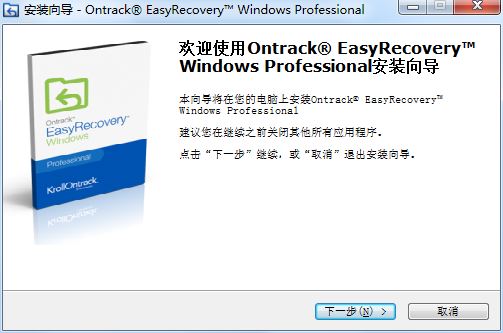
2.接着会弹出许可协议对话框,勾选我接受许可协议,然后单击下一步。
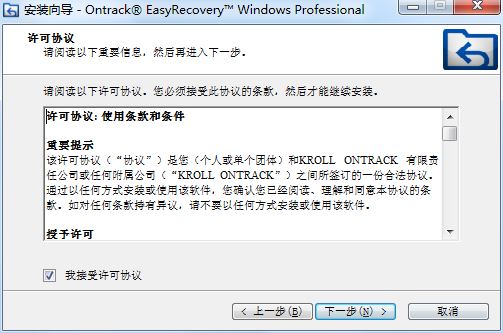
3. 接着进入到选择安装位置窗口,一般默认安装在C盘,这里建议选择安装在其它盘,不要装在系统盘,然后单击下一步。
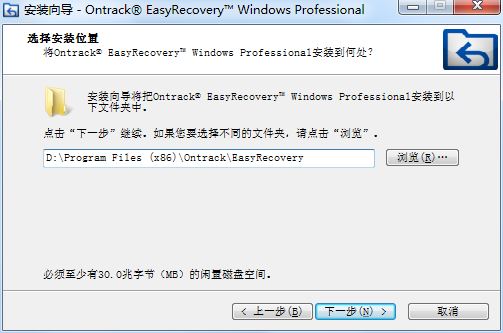
4. 接着进入到选择开始菜单文件夹对话框,这里一般都是保持默认的,直接单击下一步即可。
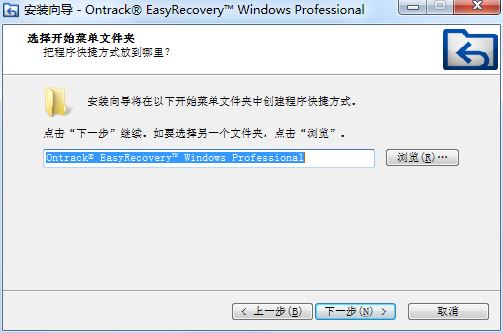
5. 接着进入到选择附加任务对话框,这里可以选择勾选创建桌面快捷方式和创建快速启动栏快捷方式,然后单击下一步。
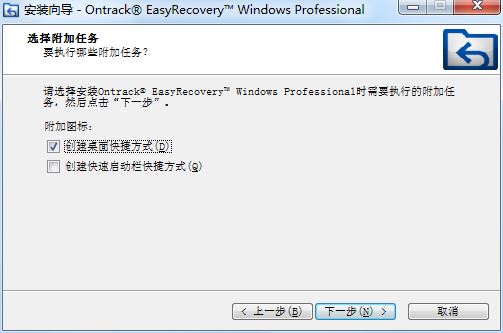
6. 接着进入到安装准备完毕对话框,检查一下选择的安装位置和开始菜单文件夹,然后直接单击安装。
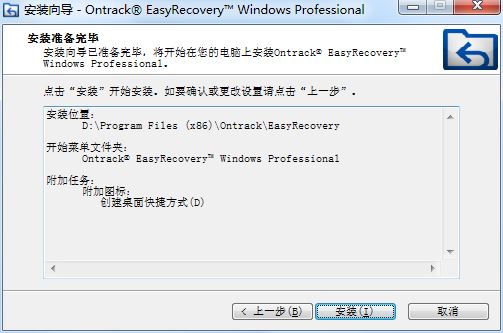
7.接着就进入到了正在安装状态,这里不需要任何操作,只需静待自动安装即可。
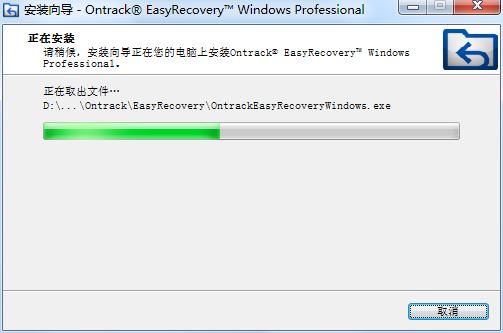
8.稍等片刻,EasyRecovery 14就安装完成了,最后单击结束退出安装向导。
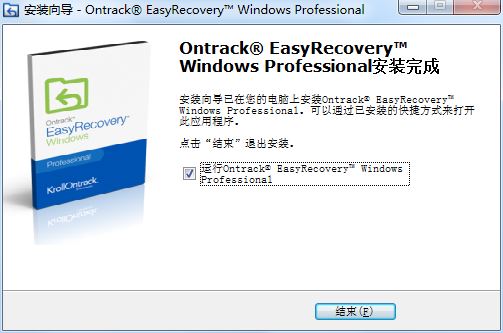
【EasyRecovery14破解版使用技巧】
EasyRecovery14破解版怎么恢复丢失的文件?
步骤一:打开EasyRecovery软件。双击桌面上的软件快捷图标,就会弹出该软件的启动窗口,从而来打开EasyRecovery14破解版。
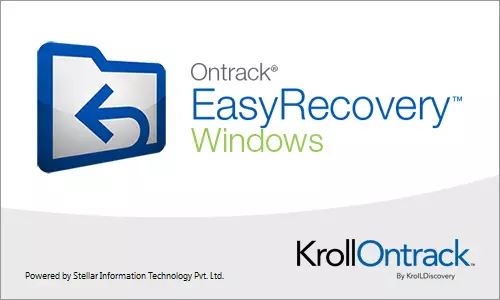
步骤二:选择恢复内容。打开的软件主界面如下图所示,进入到选择恢复内容界面,这里可以选择恢复所有数据,也可以单独选择恢复文档、邮件、照片或音频。
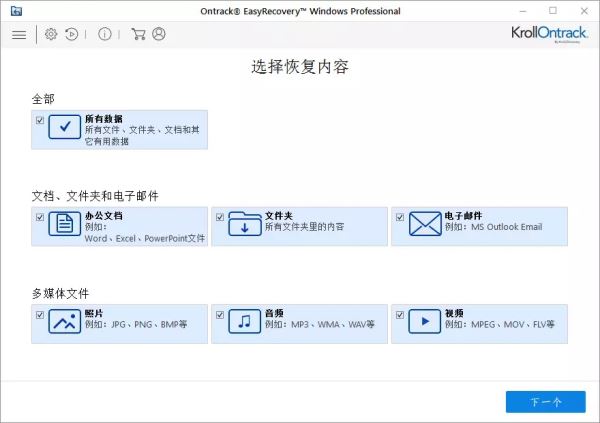
步骤三:选择位置。单击右下角的下一个按钮,就进入到了选择位置窗口,这里可以选择文件丢失的位置,包括已连接硬盘和其它位置。
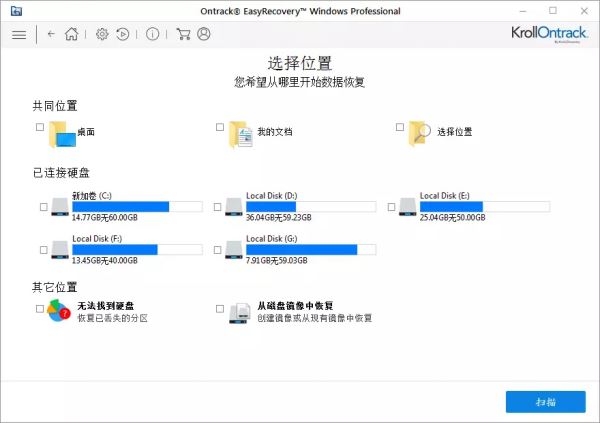
步骤四:查找文件和文件夹。单击“扫描”按钮后,就可以开始扫描文件所在磁盘,这里共分为3个阶段,全部完成后,就可以显示丢失的文件了。
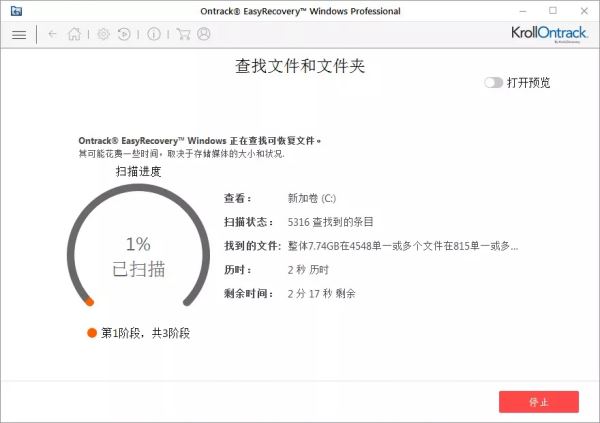
步骤五:恢复丢失的文件。当扫描完成后,就可以看到已删除的文件都找出来了,选中要恢复的文件,然后单击右下角的恢复按钮,选择文件存储位置(不要保存在原来的位置)就可以将文件恢复了。
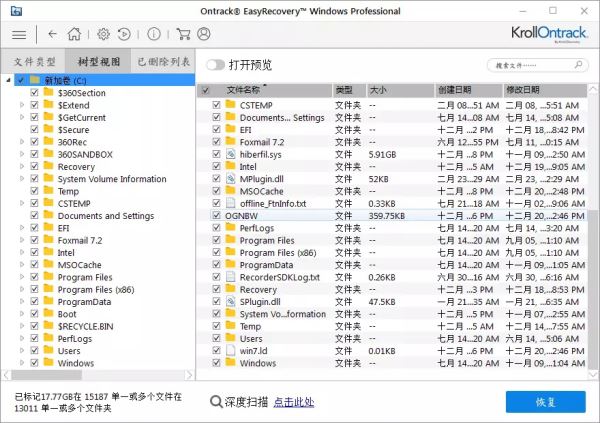
EasyRecovery14破解版怎么恢复办公文档?
步骤一:选择恢复内容。打开已经安装好的数据恢复软件 EasyRecovery14破解版 ,进入第一个操作界面,我们可以看到这里要选择恢复内容,这里我们选择恢复“办公文档”,点击右下角的“下一个”。
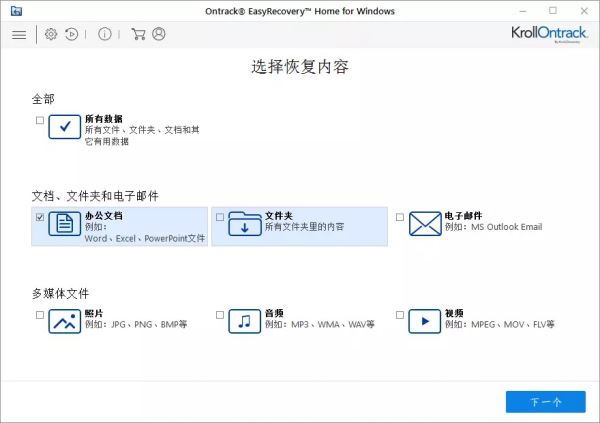
步骤二:选择恢复位置。选择好恢复内容后,单击右下角的“下一个”,进入到选择位置,比如这里选择如下图所示的硬盘E。
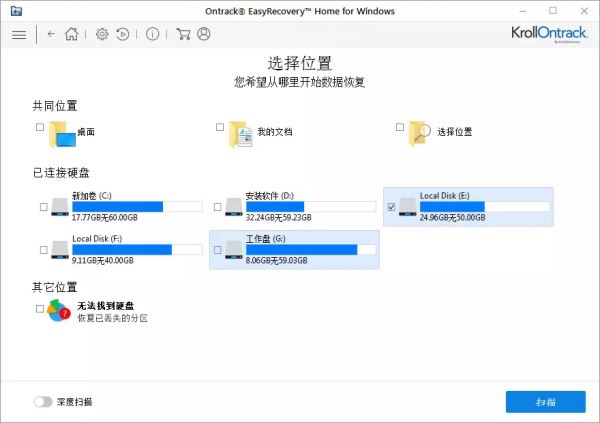
除了恢复电脑里面的文件,还可以恢复U盘里面的文件。
步骤三:查找文件和文件夹。确认恢复位置后,单击“扫描”按钮,就可以开始扫描硬盘,这里一般是不需要任何操作的,等待扫描结束即可。
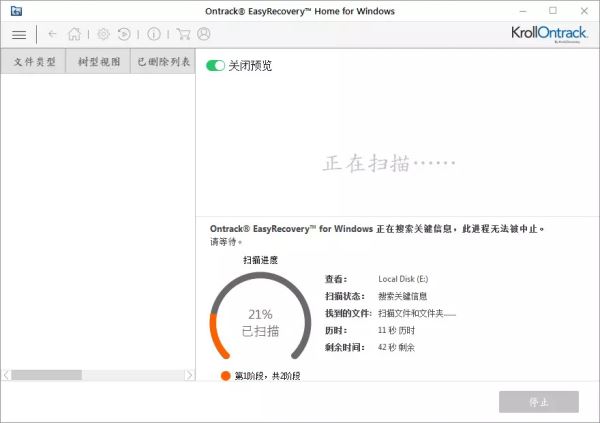
扫描完成后,会弹出如下图所示的成功完成扫描对话框,直接单击OK即可。
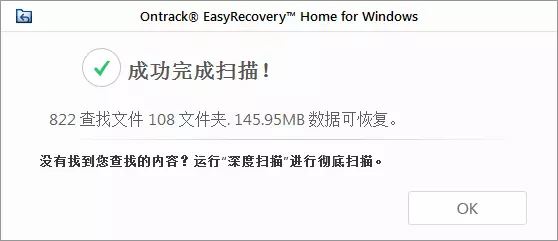
步骤四:恢复扫描的文件。扫描结束后,会显示扫描位置下的文档,如果要恢复的话,直接选中鼠标右键,选择恢复。
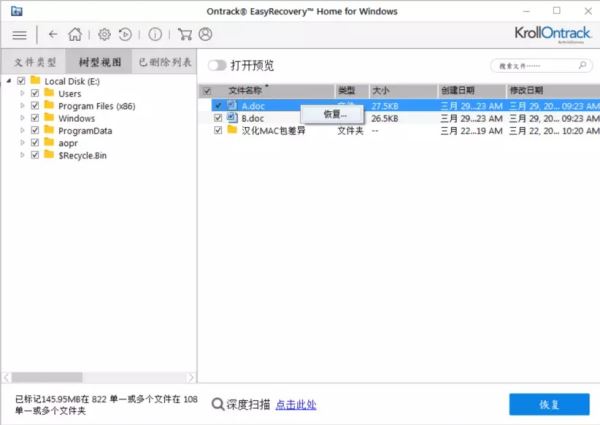
步骤五:保存扫描的文件。执行以上操作后,弹出恢复对话框,点击浏览选择文件保存位置,然后单击开始保存就可以了,这样就可以恢复误删的办公文档了。
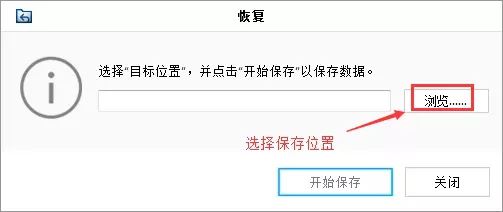
支持恢复文件类型
easyrecovery14恢复教程:
第1步:将需要恢复数据的硬盘连接到电脑上

第2步:打开easyrecovery14软件后,选择恢复内容
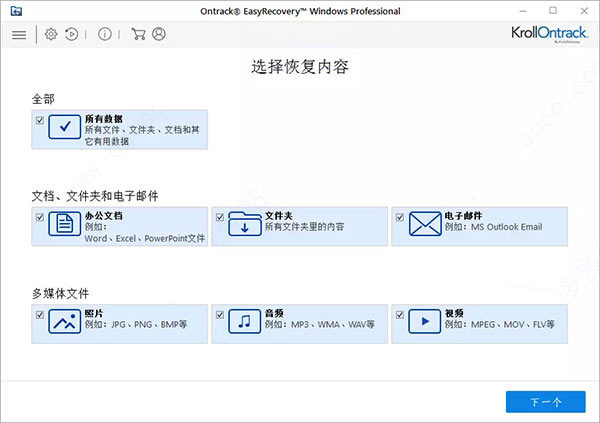
第3步:扫描您的硬盘
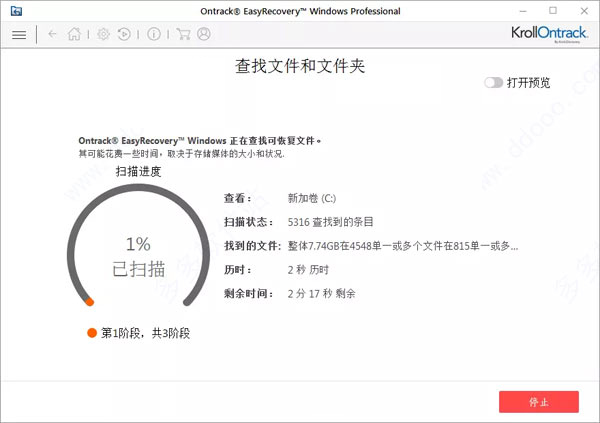
第4步:恢复硬盘丢失的数据
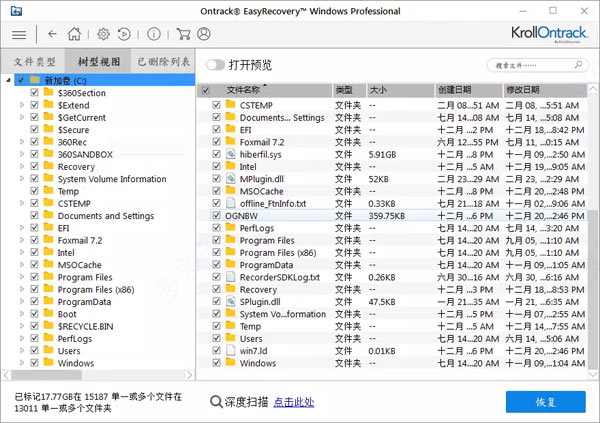
一、文档
MDB、PDF、PS、CWK、FM3、FMT、WK1、WK3、WK4、Office、SDW、QXD、QXP、EPS、QBB、QBW、WPD、MHT、MHTML、DBF、CAS、JSP、NBP、ASPX、PHP、ABD、QDF、QSD、RTF、TAX、HLP等
二、文件夹
文件夹数据,以及包含在文件夹里面的内容,我们可以帮助您轻松恢复。
三、电子邮件
Outlook Express、Outlook、Eudora、Mozilla Becky、Windows Live Mail。
四、视频
WMF、ANT、WMV、RM、QT、MOV、MXF、MPEG、M3D、ANM、DVM、AVI、MTS、AVS、MOI、FLV等。
五、音频
AAC、AIFF、CDA、M4A、M4V、MIDI、MP3、MP4、MOS、MEF、OGM、RA、RPS、RFL、RNS、ARW、SR2、SRF、WMA、WAV等。
六、照片
GIF、PAT、XCF、JPEG、JPG、PCT、MNG、jpg、TIFF、TIF、MSP、CPT、BMP、DWG、PSD、INDD、EPS、CR2、CRW、WP、CDR等。
软件主要功能
1、删除的文件恢复:恢复所有意外删除的文件。
2、分区恢复:从任何存储介质设备上的损坏,删除,格式化和丢失的分区中恢复数据。
3、从崩溃的操作系统/计算机进行数据恢复:提供了创建可启动恢复驱动器的选项,以从崩溃的操作系统或计算机中恢复数据。支持从所有版本的Windows恢复。
4、原始恢复支持:卷和硬盘的原始恢复,以基于签名搜索数据。
5、RAID恢复:对丢失或无法访问的RAID硬盘进行无缝恢复。该软件支持创建虚拟RAID以恢复数据。
6、深度扫描:“深度扫描”会进行全面的基于文件签名的搜索,以在遇到严重数据丢失的情况下最大程度地恢复数据。深度扫描对于恢复普通扫描无法找到的文件特别有用。
7、特定文件搜索:支持在逻辑驱动器/特定文件夹中搜索特定类型的文件。
8、特定文件夹搜索:支持在特定文件夹中搜索丢失和删除的数据。
9、映像创建:支持为硬盘和卷创建映像以进行恢复。
10、预览支持:支持大多数文件类型在恢复之前预览文件。
11、保存并恢复恢复会话:“保存并恢复恢复”选项可在以后恢复数据而无需再次扫描驱动器。
12、BitLocker支持:支持使用BitLocker加密的驱动器。
13、文件系统支持:支持多个文件系统,例如:
14、Windows文件系统– NTFS,FAT,FAT16,FAT32和exFAT。
15、CD / DVD文件系统– CDFS,UDF和HFS +。
16、同时扫描文件系统:支持同时扫描多个文件系统,并为您提供最佳的扫描结果。
17、支持的文件类型:默认支持300多种文件类型。此外,还支持添加和编辑自定义文件类型。
18、支持多种驱动器类型:从台式机和笔记本电脑硬盘驱动器,外部硬盘驱动器和笔式驱动器,存储卡,SSD驱动器,SD卡,RAID服务器等中恢复数据。













 chrome下载
chrome下载 知乎下载
知乎下载 Kimi下载
Kimi下载 微信下载
微信下载 天猫下载
天猫下载 百度地图下载
百度地图下载 携程下载
携程下载 QQ音乐下载
QQ音乐下载